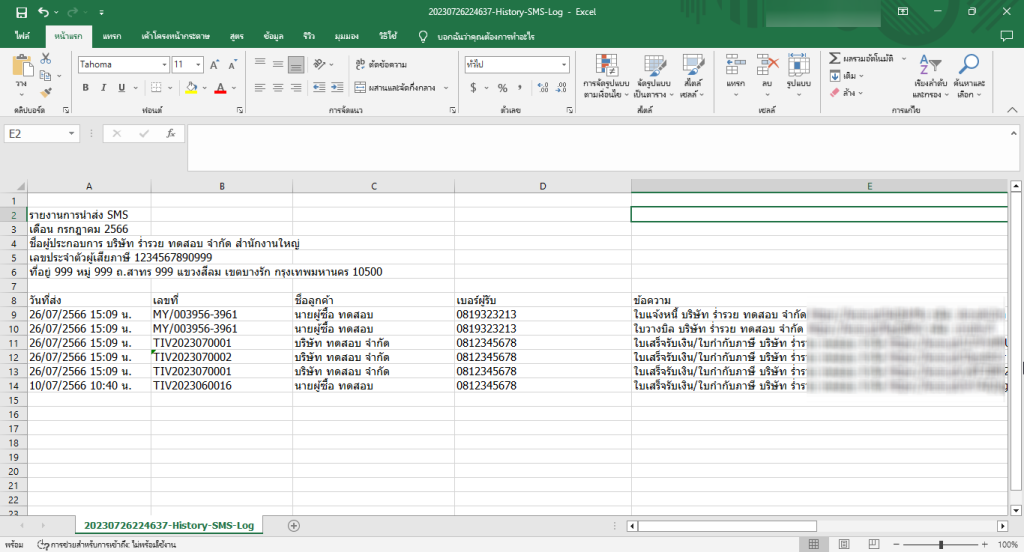รายงานการนำส่ง SMS จากการส่ง SMS เอกสาร e-Tax Invoice & e-Receipt
1. เข้าสู้หน้า “รายงานการนำส่ง SMS”
หลังจากเข้ามาที่หน้าหลักของซอฟต์แวร์ Leceipt
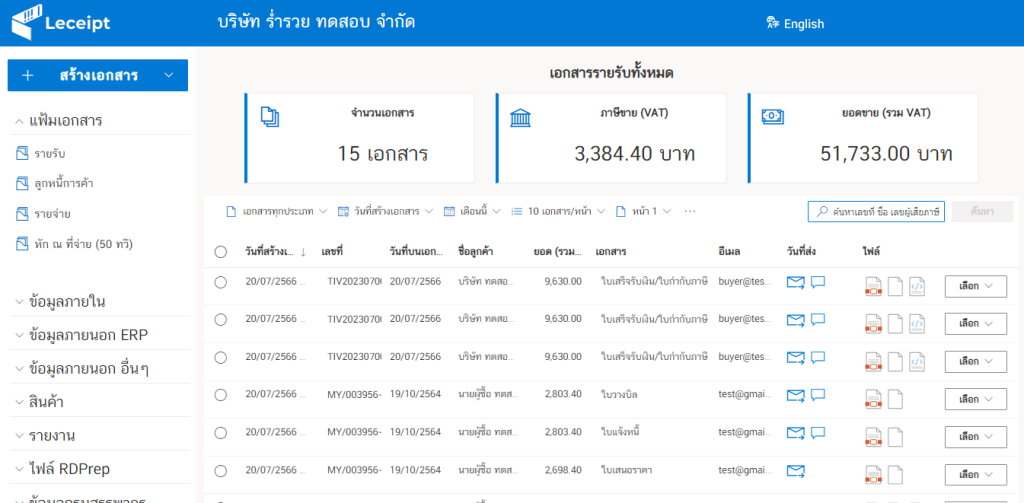
ในส่วนของเมนูด้านซ้ายมือ จะสังเกตเห็นหัวข้อ รายงาน ให้เข้าไปที่ รายงานนำส่ง SMS
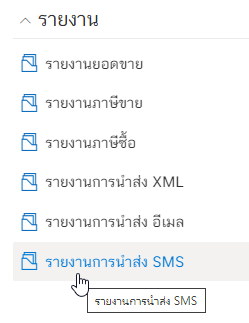
จากนั้นก็พบหน้าที่มีการแสดงข้อมูลดังรูปตัวอย่าง
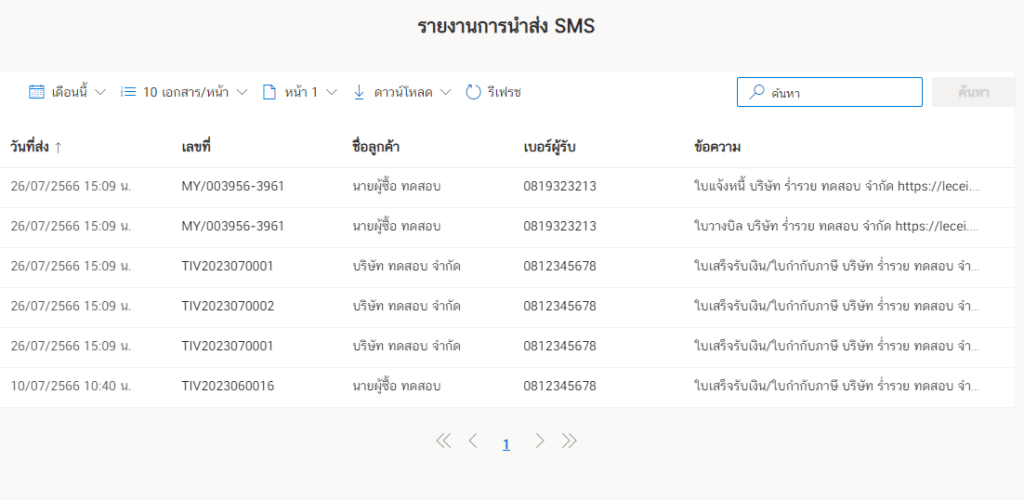
2. เลือกเดือนที่ต้องการดูรายงานการนำส่ง SMS
โดยทำการเลือกเดือนที่ต้องการสร้างรายงานนำส่ง SMS
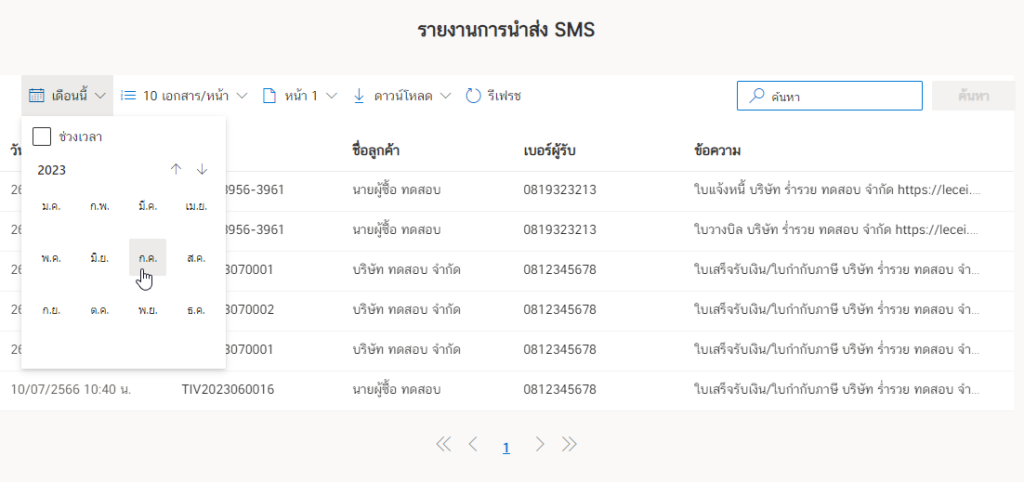
ซึ่งจะแสดงข้อมูลของเอกสาร e-Tax Invoice/e-Receipt ต่าง ๆ ที่ถูกส่ง SMS
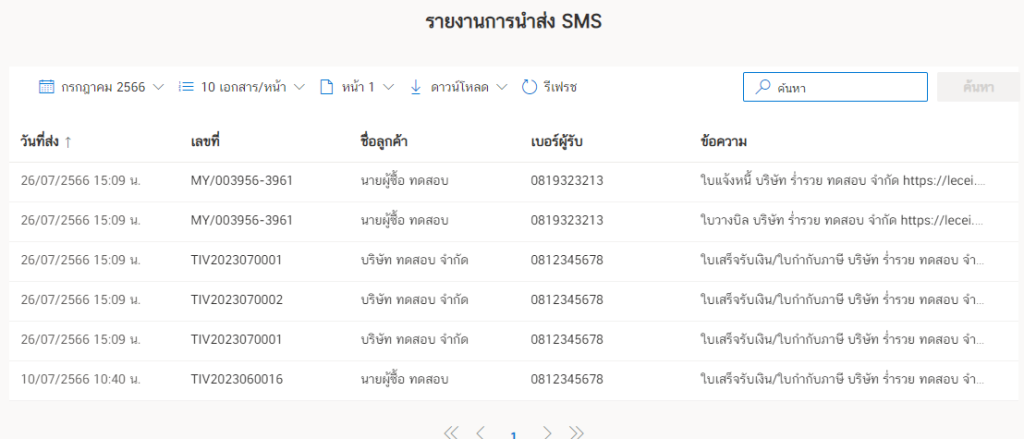
3. การดาวน์โหลดรายงานนำส่ง SMS
เมื่อเลือกเดือนที่ต้องการแล้ว ให้คลิกเลือก ดาวน์โหลด CSV
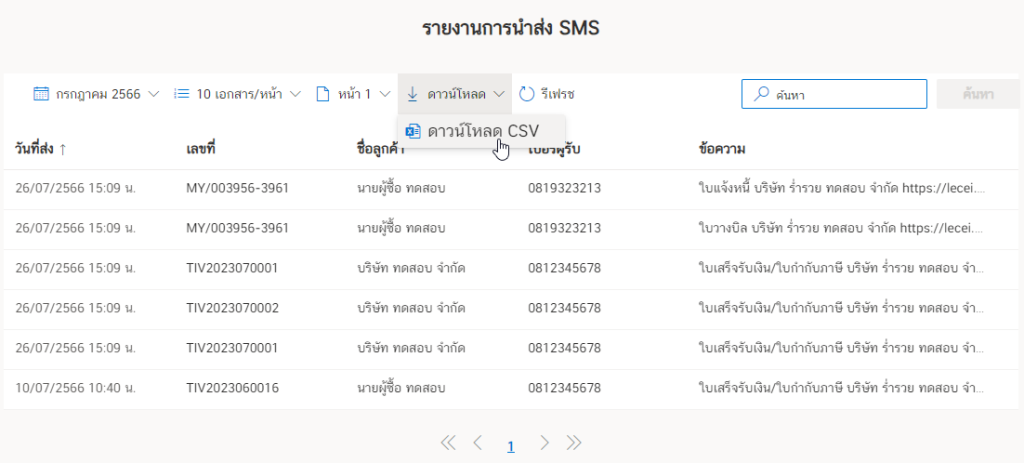
4. การเปิดรายงานนำส่ง SMS (หลังจากที่ดาวน์โหลดแล้ว)